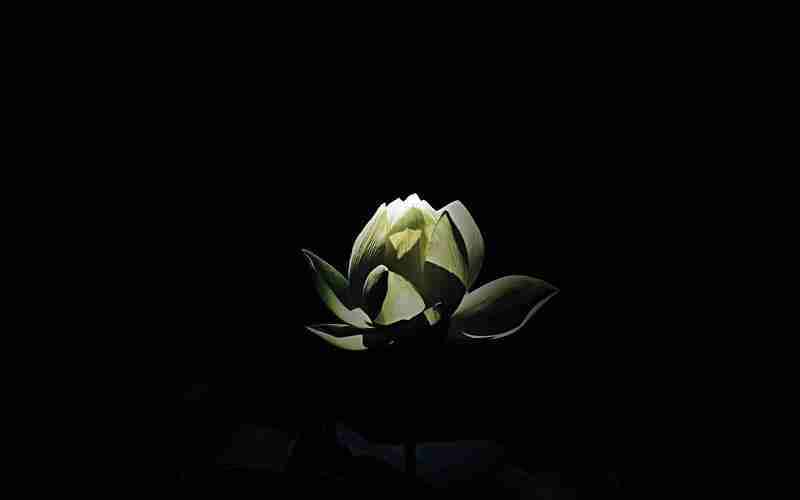更换WordPress网站的域名后,需要确保所有的内部链接和内容中的URL都指向新的域名。这包括网站后台设置、数据库中的链接以及可能存在的硬编码链接。下面我将提供一个详细的步骤指南来帮助你完成这一过程。
1. 备份你的站点
在进行任何更改之前,请务必先备份你的整个WordPress站点,包括文件和数据库。这样可以防止在更新过程中出现错误导致数据丢失。
2. 更新WordPress地址
登录到WordPress后台,在“设置”>“常规”中找到“WordPress地址(URL)”和“站点地址(URL)”,将其更改为新的域名。点击保存更改。
3. 修改wpconfig.php文件

如果通过WordPress后台无法访问或想要更加安全地固定新域名,可以在wpconfig.php文件中添加以下代码行:
```php
define('WP_HOME','
define('WP_SITEURL','
```
请确保替换``为你的实际新域名。
4. 使用SQL命令更新数据库
接下来,你需要使用phpMyAdmin或其他数据库管理工具来运行一系列SQL命令,以更新数据库中的所有旧链接。这些命令如下所示:
```sql
UPDATE wp_options SET option_value = replace(option_value, ' ' WHERE option_name = 'home' OR option_name = 'siteurl';
UPDATE wp_posts SET guid = replace(guid, '
UPDATE wp_posts SET post_content = replace(post_content, ' '
UPDATE wp_postmeta SET meta_value = replace(meta_value,'
```
请将`
5. 使用插件批量替换
如果你不熟悉直接操作数据库或者想让事情变得更简单一些,可以安装并激活像Better Search Replace这样的插件。这个插件允许你在WordPress后台执行搜索替换功能,方便快捷地更新数据库中的所有链接。
6. 清除缓存
如果你的站点启用了缓存插件,那么在更新了所有链接之后,记得清除缓存,以便显示最新的变化。
7. 设置301重定向
为了保持SEO价值,并且避免访问者遇到404错误,你应该在旧域名上设置301永久重定向至新域名。这可以通过修改.htaccess文件实现,或者利用如Redirection插件来轻松配置。
8. 测试与验证
最后一步是彻底测试你的网站,确保所有页面、图片和其他资源都能正确加载。检查Google Search Console,提交你的新站点地图,并请求重新索引。
关于免费域名的问题,WordPress本身并不提供免费域名服务,但你可以考虑使用像Freenom这样的服务提供商获取免费的一级域名,或是选择等平台提供的子域名服务。不过需要注意的是,免费域名可能会有一些限制,例如广告、自定义选项有限等,因此根据自己的需求权衡是否适合。
遵循上述步骤,你应该能够顺利地将WordPress站点从一个域名迁移到另一个域名,并确保所有链接都被正确更新。记住,细致的操作和充分的准备是关键。